A szinkronizálás folyamatban van-e Google Chrome? Megpróbálja folytatni a folyamatot, de semmi sem működik? Ebben az esetben nem kell aggódnia. Egyszerűen alkalmazza ezeket az egyszerű javításokat a végén, és a probléma egy pillanat alatt megoldódik.
1. javítás - A Chrome beállításainak módosítása
1. Nyissa meg a Google Chrome-ot
2. Most, menj a chrome: // settings / cookies a címsorból.
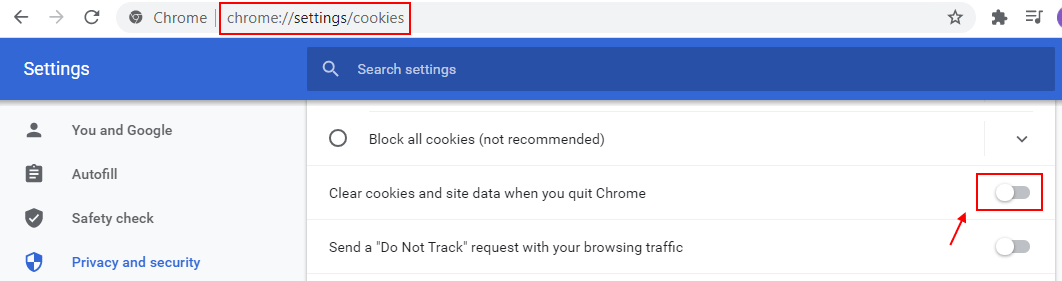
3. Most görgessen lefelé és forgassa Ki az opció Törölje a cookie-kat és a webhely adatait, amikor kilép a krómból.
4. Most kattintson a gombra Szünetelt
5. Kattintson Jelentkezzen be újra.
6. Jelszóval jelentkezzen be.

Probléma megoldódott.
Fix-2 A Google Chrome sütik beállításainak módosítása-
A cookie-beállítások módosítása annak érdekében, hogy fiókjai szinkronizálhassák adatait Google Chrome megoldja ezt a kérdést-
1. Nyissa meg a Google Chrome ablakot a készüléken.
2. Ban ben Google Chrome ablak, másolás beillesztés vagy típus ezt a sort a címsorban, és nyomja meg Belép.
chrome: // settings / content / cookies

3. Most görgessen lefelé a beállítások ablakban a „Lehetővé teszi”Lehetőségre kattintvaHozzáadás“.
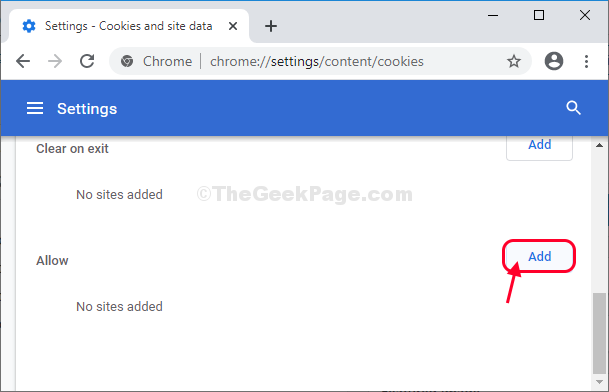
4. Ezután másolja be vagy illessze be a következőt:accounts.google.com" alatt 'Webhely' választási lehetőség.
5. Ezután kattintson aHozzáadás”A webhely engedélyezéséhez.

Bezárás Google Chrome ablak.
Újraindít Google Chrome a számítógépeden.
A szinkronizálási folyamat ismét működik.
Fix-2 A Google Chrome visszaállítása-
Visszaállítás Google Chrome biztosan megoldja ezt a problémát.
1. Először meg kell nyitnia egy Google Chrome ablakot.
2. Amikor az Google Chrome ablak kinyílik, másolás beillesztés vagy típus ezt a sort a címsorban, és nyomja meg Belép.
chrome: // settings / resetProfileSettings.
3. Most azt kell tennie, hogy rákattint a „Beállítások alaphelyzetbe állítása”Alaphelyzetbe állításához Google Chrome a számítógépeden.

Ez adni fog Google Chrome tiszta lap.
Újrakezd a böngészője és a szinkronizálás ugyanúgy fog működni, mint korábban.
Problémája megoldódik.


